- 系统
- 教程
- 软件
- 安卓
时间:2021-09-02 来源:u小马 访问:次
Win11系统是现在非常火热的电脑操作系统,很多用户都安装升级体验了,Win11系统自带有一个截图工具,可以帮助大家快速截取屏幕内容,非常实用。虽然网上有很多第三方截图软件,但是还要下载,比较麻烦。今天小编就来为大家简单的介绍一下Win11系统自带截图的使用方法,希望大家会喜欢。
方法一
1、首先点击windows11系统桌面中间的开始,找到截图工具菜单。

2、然后运行截图工具并点击“新建”选择自己要截图的范围。
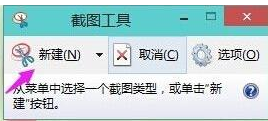
3、这时能看见里面的截屏图片,按一下保存就可以直接保存了。

4、也可以使用键盘上的“ptrsc sysrq”键来自动进行保存。

方法二
1、首先点击开始菜单,然后找到其中的“设置。
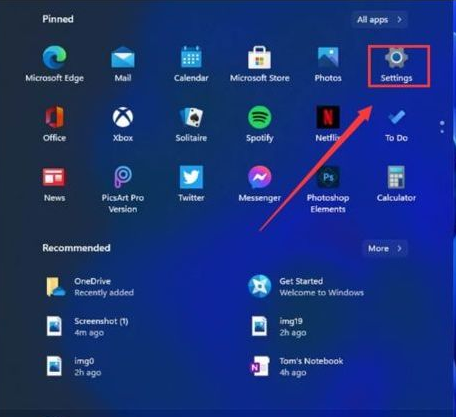
2、在设置界面中找到”游戏“并点击选择进入,游戏设置界面左侧中选择“游戏栏”,在游戏栏的右侧找到“进行屏幕截图”,然后就可以自定义屏幕截图快捷键了。
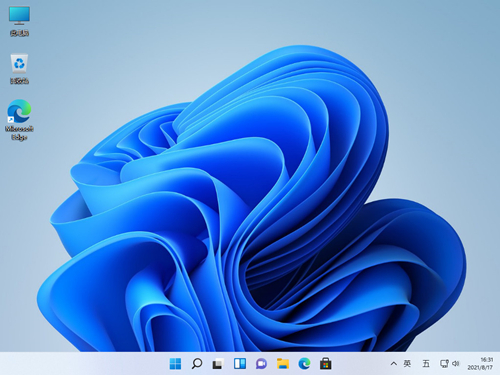
以上介绍的内容就是关于Win11系统自带截图的使用方法,不知道大家学会了没有,如果你也遇到了这样的问题的话可以按照小编的方法自己尝试一下,希望可以帮助大家解决问题,谢谢!!!想要了解更多的Windows11技巧请关注u小马~~~





